ブログを開設し、設定も完了できたらいよいよ収益化する準備をしていきます!
これからは開設したブログをビジネスとして運営していきますが、
それにはアドセンス広告による収益化を僕はおすすめしています。
アドセンス広告を使えば、
初心者でも簡単にユーザーのアクセスをお金に変えることができるからです。
僕は右も左もわからなかったブログ初心者から、
開設後わずか3ヶ月で月収33万円をアドセンス広告で稼ぎました。
この記事では、
- Googleアドセンスとは何なのか?
- アドセンス広告を貼るにはどうすればいいのか
- アドセンス審査の申請方法手順
をくわしく説明しています。
どうぞ最後までご覧くださいね!
Googleアドセンスとは?

こちらはあるサイトの記事ですが、赤枠のような広告を見たことがあるかと思います。
これがアドセンス広告ですが、
この広告をユーザーがクリックすればブログ運営者にお金が支払われます。
アドセンスとはGoogleが管理する広告媒体で、クリック報酬型とよばれる広告システムです。
クリック報酬型の広告は、アドセンス以外にも多数ありますが、
アドセンスはクリック単価が高い(10~15円程度)ことです。
そのユーザーの合わせた広告を
Googleが自動で違和感なく配信してくれますのでクリック率が高いです。
例えば、よく旅行サイト見ていたら
旅行関連の広告がよく流れるようになる広告ですね。
アドセンス広告は、
- 広告がクリックされるだけで収益が発生
- ユーザーに合わせた広告が違和感なく自動配信
- 無料で取得できる
など、初心者にも収益が生まれやすいシステムで大変人気があります。
アドセンス広告を貼る権利を取得する方法
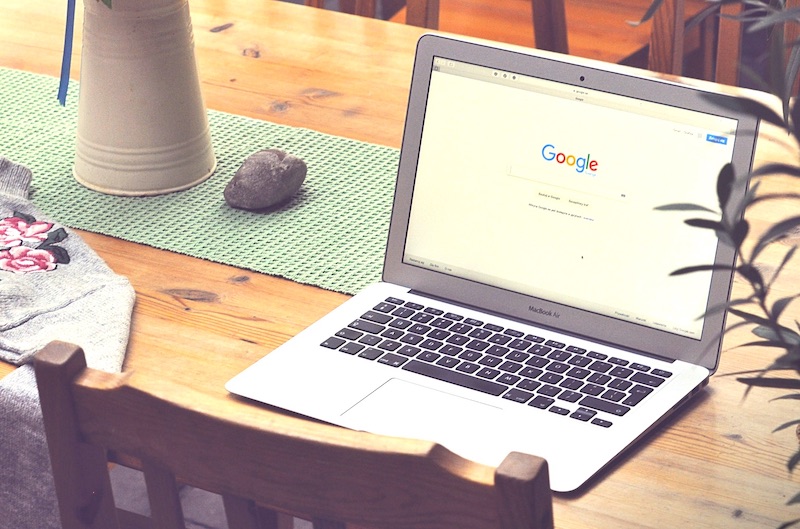
アドセンス広告を貼る権利を取得する方法はアドセンス審査に合格することです。
「このサイトに広告を提供しても大丈夫か?」
と、信用できるサイトかどうかをGoogleが審査をします。
Googleには広告を出稿してくれる広告主がいて、広告を出稿してくれる企業としては
“ちゃんとした” 信頼できるメディアに出したいと思うのは当然のこと。
そこでGoogleは責任を持って
「そのメディアが広告を配信するのにふさわしいかどうか見極める」
これがアドセンス審査です。
あなたの運営しているブログをGoogleに申請し合格したら晴れてアドセンス広告を貼る権利が得られます!
ただ、そのためにはあなたのブログに記事を投稿し、審査に出せる状態にしておかなくてはいけません。
具体的にどんな記事を書いていけばいいかは、
こちらの記事を御覧くださいね!
アドセンス審査の登録・申請の手順を解説
アドセンス審査用のサイトと記事が準備できたら、いよいよGoogleに審査を申請しましょう!
とはいえ、
「Googleアドセンスの審査をどうやっていいかわからない」
「やってみたけどあっているか不安だ…」
と言う方もいるかと思います。
アドセンス審査に関しては皆さん間違えがちなポイントがあるので
画像を交えてわかりやすく解説しています。
これを知らずに申請するといたずらに時間を無駄にすることになるかもしれないので、
しっかり目を通してアドセンス審査に臨みましょう!
Googleアカウントを取得しておく
大前提としてGoogleアドセンスを申請するにはGoogleアカウントが必要になります。
Gmailを使っている方は既に「Googleアカウントを持っている状態」が、
ブログを開設したときに使用したGmailアカウントで登録することをオススメします。
もし新しいアカウントを作るならこちらで取得してきてくださいね!
手順①Googleアドセンスの公式ページにアクセスする
ではGoogleアドセンス審査に必要な手順を追っていきます!

Googleアドセンスの公式ページにアクセスすると、
上のようなページになるのでご利用開始クリックします。
⬇︎
個人情報を入力していきます。
- サイトのURLを入力します。
- Googleアカウントで取得したメールアドレスを入力します。
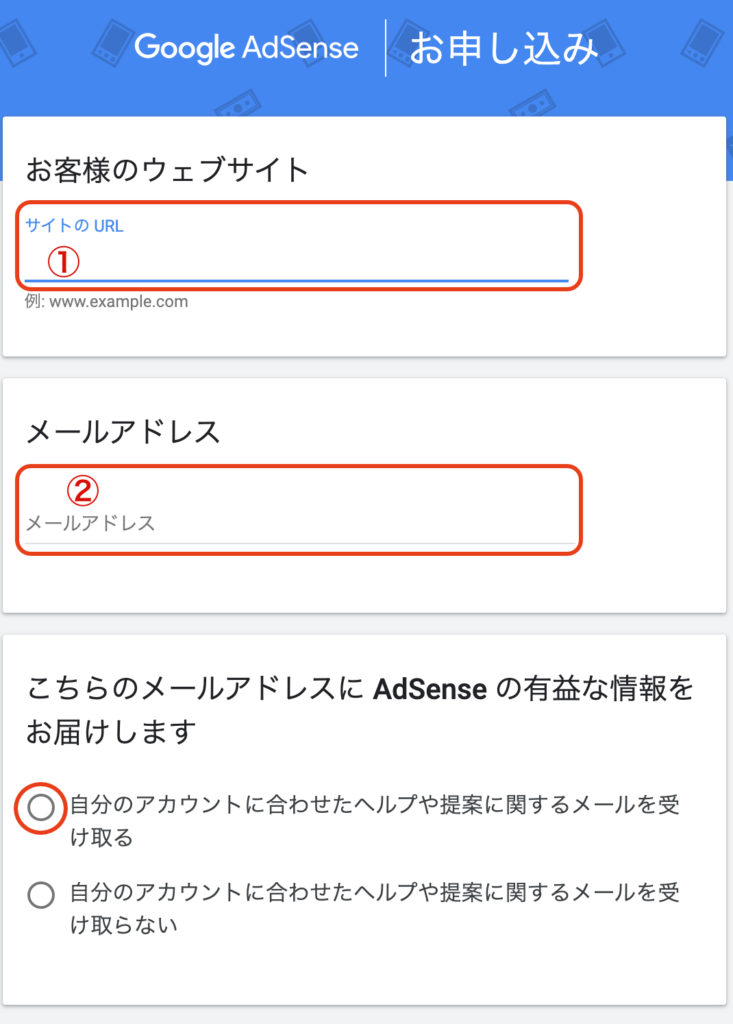
「こちらのメールアドレスにAdSenceの有益な情報をお届けします」に関しては
上の部分にチェックをしておいてください。
手順②アカウントを作成する
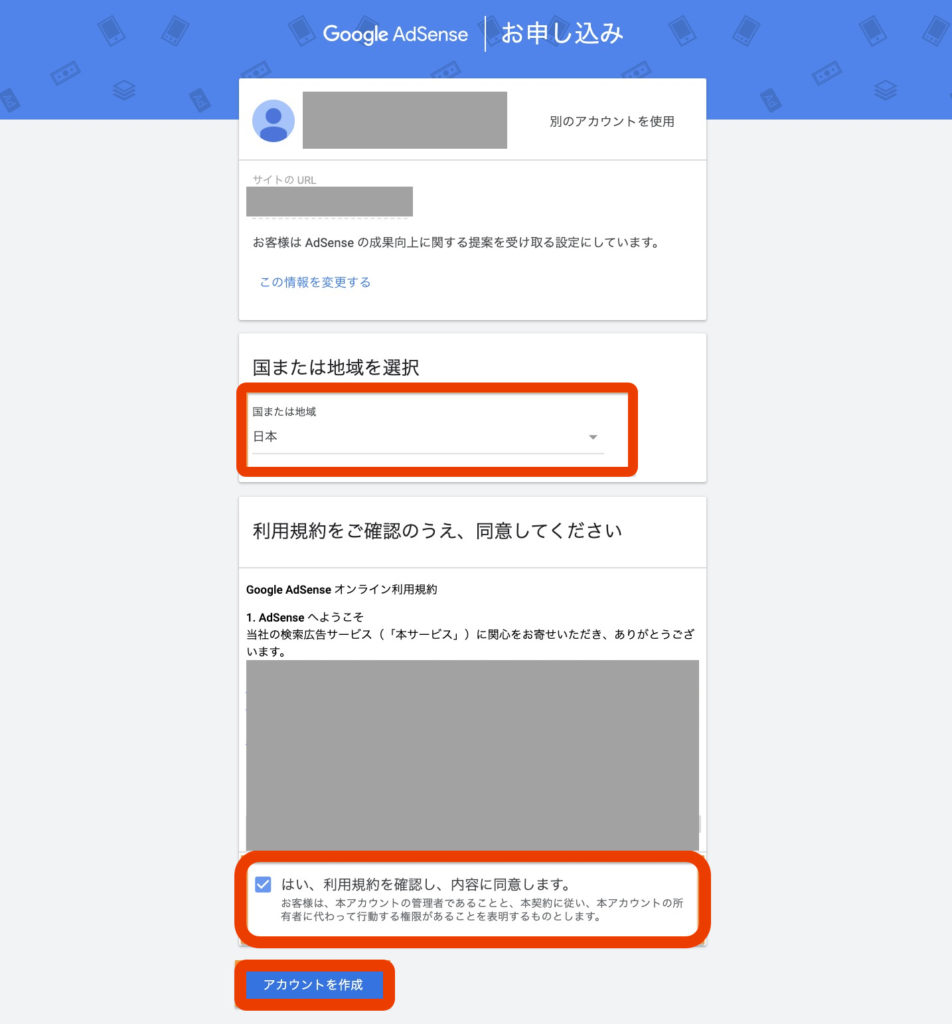
- 国または地域を選択▶日本
- 利用規約▶「はい、利用規約を確認し、内容に同意します」にチェックをいれ
アカウント作成ボタンをクリックする。
⬇
個人情報を入力し、送信をクリックする。
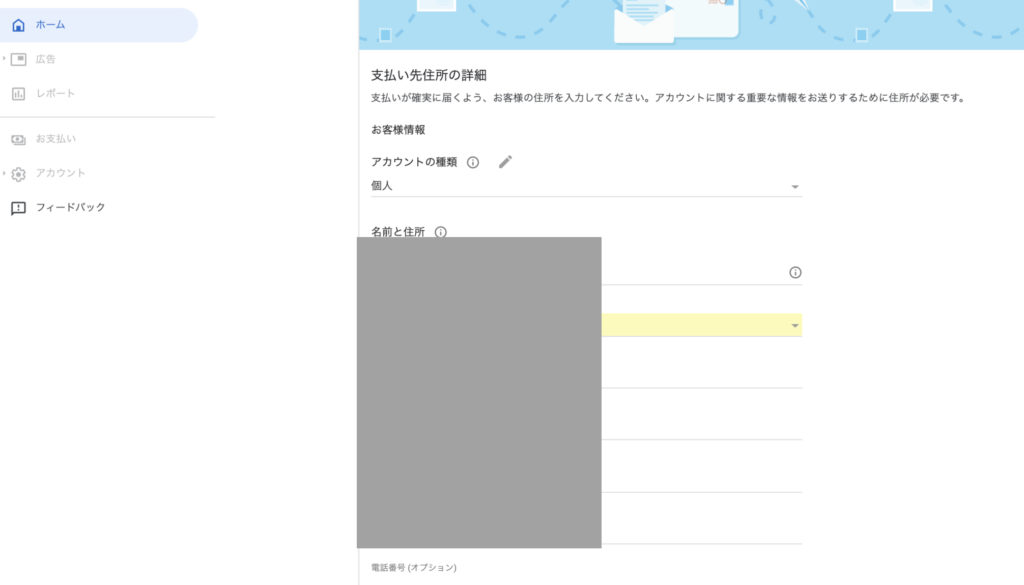
手順③Wordpressにアドセンス認証コードを貼る
アカウントを作ったらアドセンス認証コードが発行されるので
WordPressの管理画面に貼り付ける作業です。
これをすることによってGoogleは審査対象のサイトなのだと認識します。
ここは間違えないように何度も確認していきましょう。
Google AdSenceの管理画面のホームへいきます。
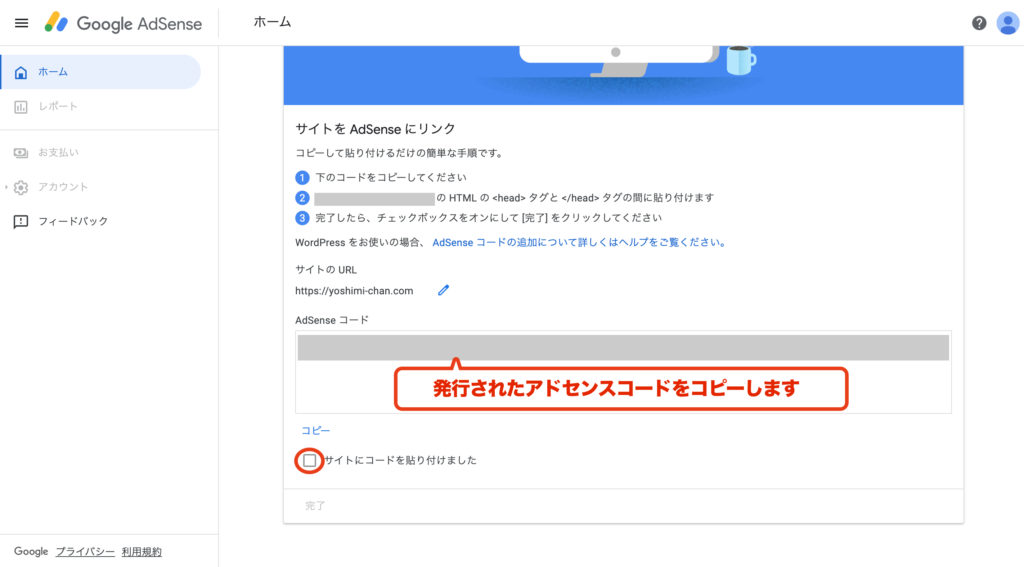
- アドセンスコードをコピー
- 管理画面のHTMLの<head>タグと</head>タグの間に貼り付けます。
お使いのテンプレートによってタグの貼り付け場所が違ってきますので、注意が必要です。
THE SONICでアドセンス認証コードを貼り付ける場所
外観▶カスタマイズ▶サイト基本設定▶アクセス計測・その他タグ挿入と進みます。
すると、「<head>タグの最下部」という欄があるので、ここにアドセンス認証コードを貼ります。

Cocoonでアドセンス認証コードを貼り付ける場所
以下の記事をごらんください。
Google AdSenseの審査(認証)用コードはどこに貼り付けたら良いですか?
貼り付けた後、Googleアドセンスの画面に戻り
チェックボタンにチェックを入れて完了をクリックします。
⬇

「コードが見つかりました」と表示されたら、
アドセンス審査への提出完了です。おつかれさまでした!
まとめ
通常は2.3日で合否の連絡が来ますが、もっと長くかかることもあるので、
その間も記事の更新はなるべく怠らないようにしましょう!
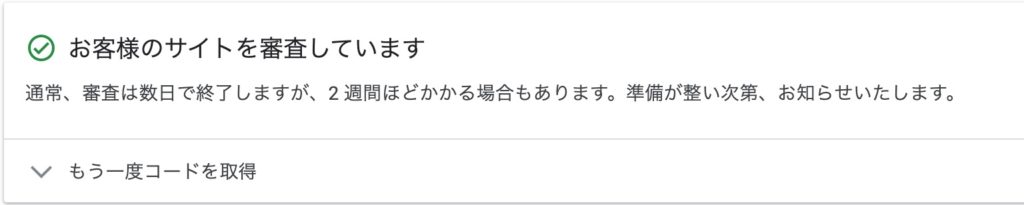
審査の結果がくるタイミングは、人によって違います。
定期的にアドセンスの管理画面にログインして確認しておいてくださいね!
[reuse id=”759″]
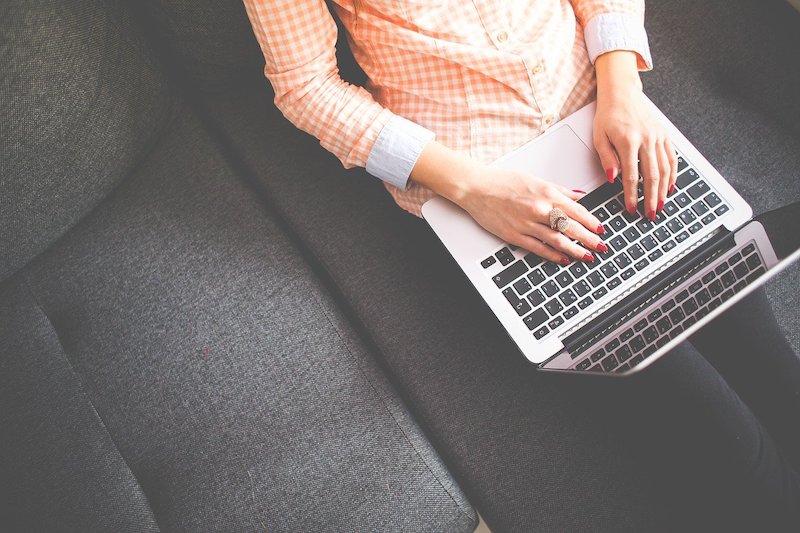
コメント